Uso de la reparación automática de Linux (ALAR) de Azure para corregir una máquina virtual Linux
Se aplica a: ✔️ Máquinas virtuales Linux
La próxima vez que tenga que ejecutar una reparación en la máquina virtual Linux (VM) de Azure, puede automatizar el trabajo colocando los scripts de Reparación automática de Linux (ALAR) de Azure para que funcione automáticamente. Ya no tiene que ejecutar el trabajo manualmente. Estos scripts simplifican el proceso de recuperación y permiten incluso a los usuarios inexpertos recuperar fácilmente su máquina virtual Linux.
ALAR usa la extensión de reparación de máquinas virtuales que se describe en Reparación de una máquina virtual Linux mediante los comandos de reparación de máquinas virtuales de Azure.
ALAR cubre los siguientes escenarios de reparación:
- Error de sintaxis de /etc/fstab con formato incorrecto que falta en el disco
- Línea initrd dañada o falta de initrd en /boot/grub/grub.cfg
- El kernel instalado por última vez no es de arranque
- La consola serie serie y GRUB están configuradas incorrectamente o faltan
- Instalación o configuración de GRUB/EFI dañada
Acciones DE ALAR
fstab
Esta acción quita las líneas del archivo /etc/fstab que no son necesarios para arrancar un sistema. En primer lugar, se hace referencia a una copia del archivo original. Cuando se inicia el sistema operativo, el administrador puede editar fstab para corregir los errores que no permitieron reiniciar el sistema antes.
Para obtener más información sobre los problemas con un archivo /etc/fstab con formato incorrecto, consulte Solución de problemas de inicio de máquinas virtuales Linux debido a errores de fstab.
kernel
Esta acción cambia el kernel predeterminado. El script reemplaza el kernel roto por la versión instalada anteriormente.
Para más información sobre los mensajes que podrían iniciar sesión en la consola serie para eventos de inicio relacionados con el kernel, consulte Recuperación de una máquina virtual Linux de Azure a partir de problemas de arranque relacionados con el kernel.
initrd
Esta acción se puede usar para corregir un initrd o initramfs que está dañado o creado incorrectamente.
Para obtener el initrd o initramfs creado correctamente, agregue los módulos hv_vmbus, hv_netvscy hv_storvsc a la imagen.
Los problemas de inicio relacionados con Initrd pueden aparecer como los siguientes síntomas registrados.
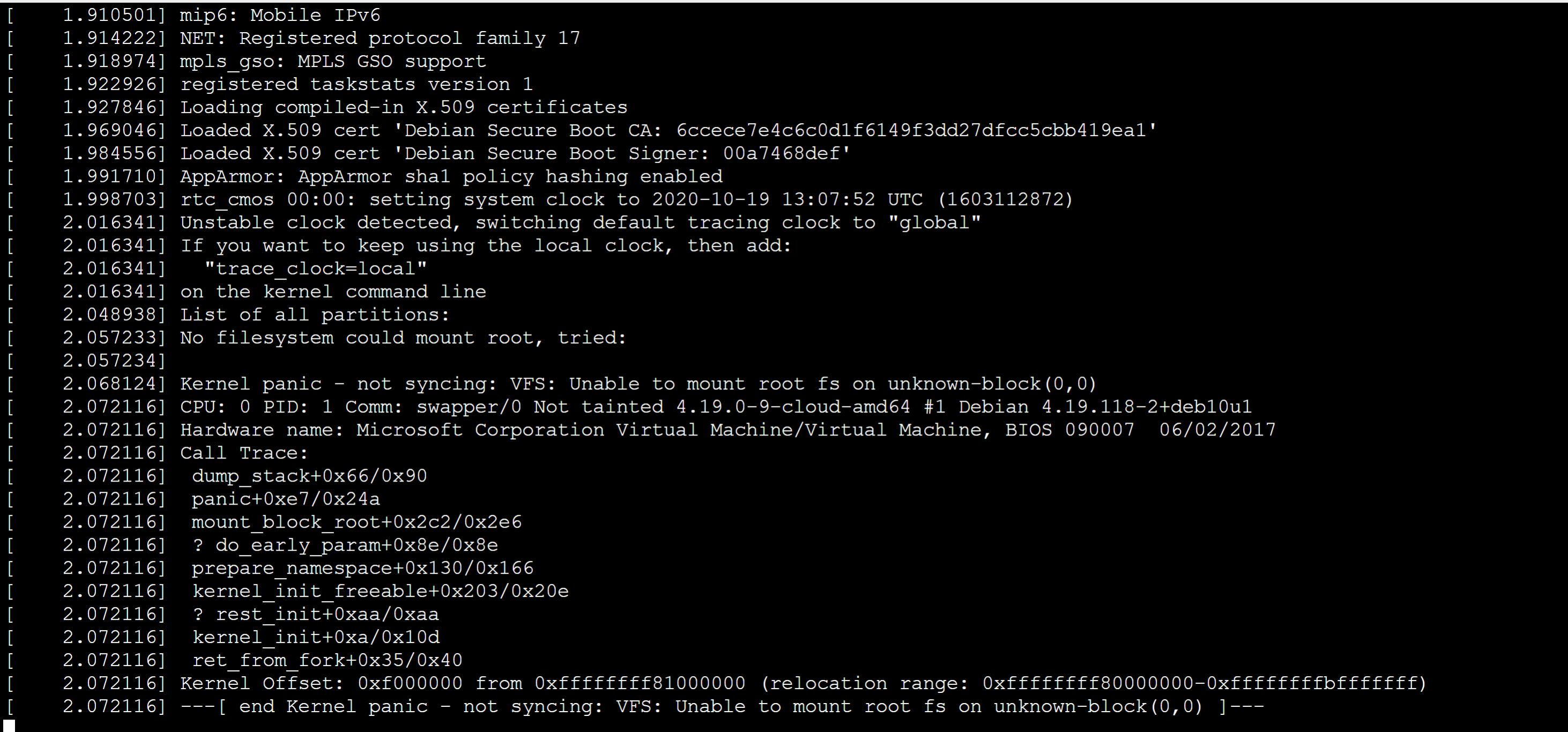
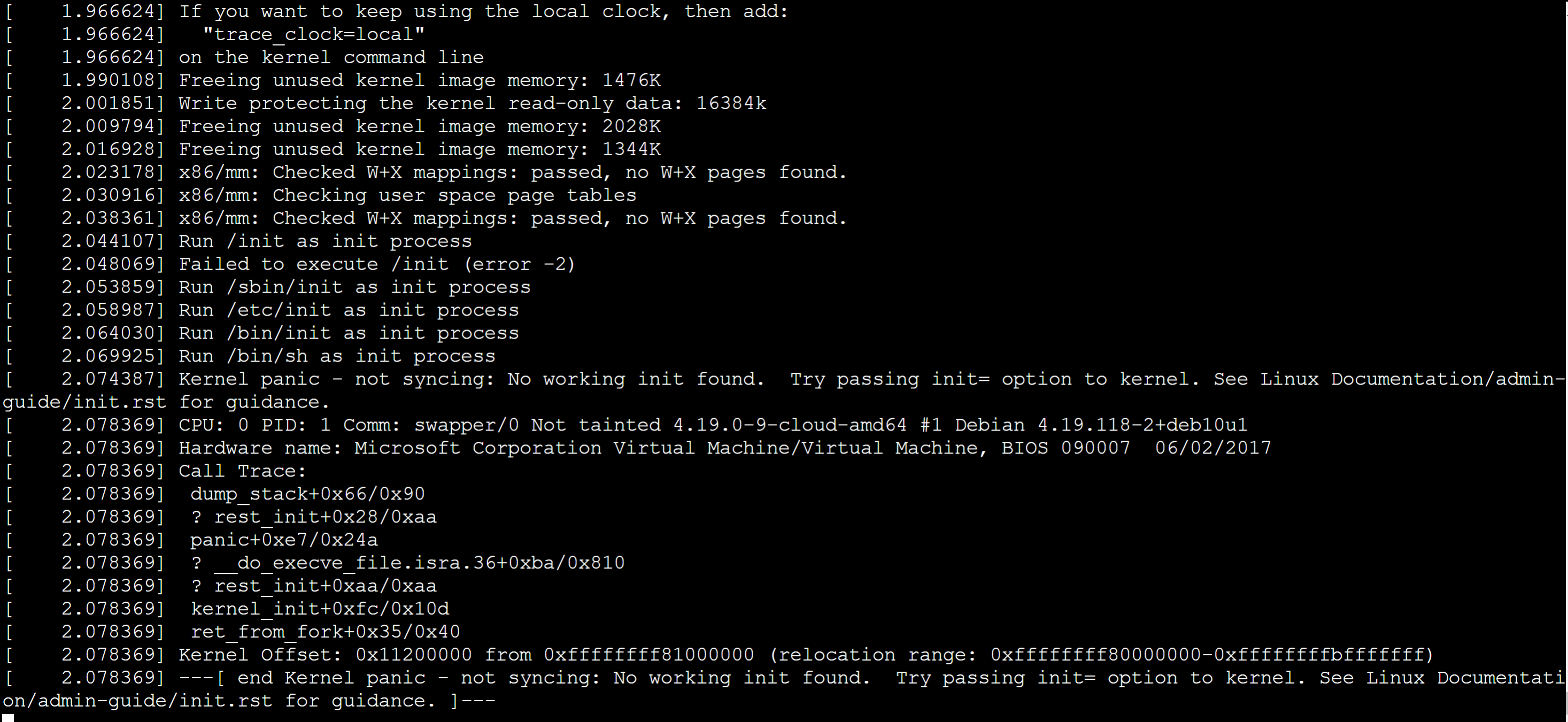
En ambos casos, se registra la siguiente información antes de registrar las entradas de error.

serialconsole
Esta acción corrige una configuración de consola serie incorrecta o con formato incorrecto para el kernel de Linux o GRUB. Se recomienda ejecutar esta acción en los casos siguientes:
- No se muestra ningún menú GRUB al iniciar la máquina virtual.
- No se escribe información relacionada con el sistema operativo en la consola serie.
grubfix
Esta acción se puede usar para volver a instalar GRUB y volver a generar el archivo grub.cfg .
efifix
Esta acción se puede usar para volver a instalar el software necesario para arrancar desde una máquina virtual gen2. El archivo grub.cfg también se vuelve a generar.
auditado
Si la máquina virtual se cierra inmediatamente después del inicio debido a la configuración del demonio de auditoría, use esta acción. Esta acción modifica la configuración del demonio de auditoría (en el archivo /etc/audit/auditd.conf ) cambiando el HALT valor configurado para los action parámetros a SYSLOG, lo que no obliga al sistema a apagarse. En un entorno del Administrador de volúmenes lógicos (LVM), si el volumen lógico que contiene los registros de auditoría está lleno y hay espacio disponible en el grupo de volúmenes, el volumen lógico también se extenderá un 10 % del tamaño actual. Sin embargo, si no usa un entorno LVM o no hay espacio disponible, solo se modifica el archivo de configuración.
Importante
Esta acción cambiará la posición de seguridad de la máquina virtual modificando la configuración del demonio de auditoría para que se pueda resolver el problema de apagado de la máquina virtual. Una vez que la máquina virtual se está ejecutando y accesible, debe revertir la configuración del demonio de auditoría al estado original. Para ello, la acción ALAR crea una copia de seguridad del archivo auditd.conf en /etc/audit .
Uso de ALAR
Los scripts ALAR utilizan el comando de extensión de reparación run y su opción --run-id. El valor de la --run-id opción para la recuperación automatizada es linux-alar2. Para corregir una máquina virtual Linux mediante un script ALAR, siga estos pasos:
Creación de una máquina virtual de rescate:
az vm repair create --verbose -g RG-NAME -n VM-NAME --repair-username RESCUE-UID --repair-password RESCUE-PASS --copy-disk-name DISK-COPYEjecute un script con una de las acciones de ALAR en la máquina virtual de rescate:
az vm repair run --verbose -g RG-NAME -n VM-NAME --run-id linux-alar2 --parameters ACTION --run-on-repairCambie los discos del sistema operativo y elimine los recursos temporales:
az vm repair restore --verbose -g RG-NAME -n VM-NAMENota:
Los discos originales y nuevos no se eliminarán.
Estas son las explicaciones de los parámetros de los comandos anteriores:
RG-NAME: el nombre del grupo de recursos que contiene la máquina virtual interrumpida.VM-NAME: el nombre de la máquina virtual interrumpida.RESCUE-UID: el usuario creado en la máquina virtual de reparación para el inicio de sesión. Es el equivalente del usuario creado en una nueva máquina virtual en Azure Portal.RESCUE-PASS: la contraseña deRESCUE-UID, entre comillas simples. Por ejemplo:'password!234'.DISK-COPY: el nombre de la copia del disco del sistema operativo que se creará a partir de la máquina virtual rota.ACTION: una tarea con script que se va a ejecutar, comoinitrdofstab.Nota:
Puede pasar más de una o varias operaciones de recuperación. Para varias operaciones, delimitelas mediante comas sin espacios, como
fstab,initrd.
Limitación
No se admiten las máquinas virtuales clásicas.
Pasos siguientes
Si experimenta un error o desea solicitar una mejora en la herramienta ALAR, publique un comentario en GitHub.
También puede encontrar la información más reciente sobre la herramienta ALAR en GitHub.
Ponte en contacto con nosotros para obtener ayuda
Si tiene preguntas o necesita ayuda, cree una solicitud de soporte o busque consejo en la comunidad de Azure. También puede enviar comentarios sobre el producto con los comentarios de la comunidad de Azure.